WhatsApp: Así puedes cambiar el modo de comunicación con tus contactos
Entre chats de texto, mensajes de voz, videollamadas y canales de voz, WhatsApp permite diferentes formas de comunicación entre los contactos.
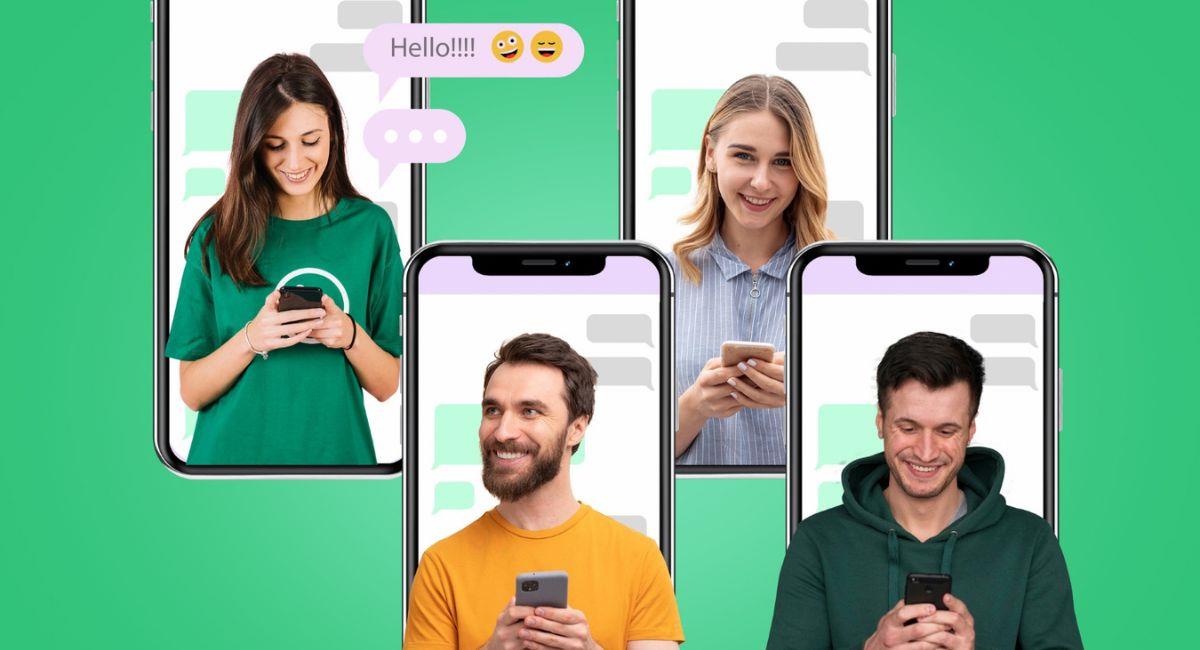
Entre chats de texto, mensajes de voz, videollamadas y canales de voz, WhatsApp permite diferentes formas de comunicación entre los contactos.
WhatsApp, la red social de mensajería instantánea más usada a nivel global, sigue implementando herramientas para facilitar ciertas tareas a sus usuarios.
Actualmente, esta red social cuenta con algunas nuevas funciones que han sido de mucho beneficio para aquellas personas que necesitan estar conectadas desde la distancia constantemente con sus trabajos remotos o con familiares que se encuentran en otra parte del mundo.
Entre las últimas novedades que Meta ha dado a conocer, es el chat de voz en los grupos con 33 usuarios en adelante, esto con el fin de que pueda existir una comunicación más directa y real con un grupo de personas, además brinda otra opción a las llamadas telefónicas.
En este caso, a los participantes del grupo no les llegará una llamada de inmediato interrumpiendo las demás actividades que se encuentre realizando en su celular, por lo contrario, le llegará una notificación donde encontrará una burbuja de chat para unirse a la conversación si así lo desea. Una vez la persona haya accedido podrá ver los controles de la conversación, si por el contrario, la persona no se une a la llama seguirá viendo los mensajes de texto que vayan llegando.
¿Cómo crear un chat de voz en WhatsApp?
-
Abrir el chat grupal con el que se desee iniciar un chat de audio.
- Tocar el ícono con forma de onda de sonido, ubicado en la parte superior derecha de la pantalla.
- Hacer clic en Iniciar chat de audio.
- Una vez que se inicie el chat de audio, los miembros del grupo recibirán una notificación para unirse en lugar de una llamada. Además, es posible ver quién se unió al chat de audio en un banner localizado en la parte inferior de la pantalla.
- Los miembros del grupo que no están en el chat de audio pueden ver los perfiles de quienes están en él desde el encabezado del chat y la pestaña Llamadas.
- Los chats de audio finalizarán automáticamente cuando todos hayan salido del chat. También finalizarán si nadie se une a la primera o última persona del chat durante 60 minutos.
- Para salir de un chat de audio, se debe tocar el ícono X.


